하드 드라이브에 대한 액세스를 다시 얻는 방법, 하드 드라이브를 열 수 없는 오류 수정

이 글에서는 하드 드라이브에 문제가 생겼을 때 다시 접근할 수 있는 방법을 안내해 드리겠습니다. 함께 따라 해 보세요!
Outlook은 비즈니스용 이메일 클라이언트입니다. 그러나 다른 모든 앱과 마찬가지로 완벽하지는 않습니다. 때때로 오류가 발생합니다. 그 중 하나는 Outlook에서 지속적으로 암호를 요청하는 것입니다. 이 기사, WebTech360은 해결 방법을 안내합니다.
시도할 수 있는 첫 번째 솔루션은 Windows 자격 증명 관리자를 통해 Outlook의 로그인 설정을 재설정하는 것입니다.
하기:
제어판으로 이동하여 자격 증명 관리자 를 클릭합니다 .
사용자 계정으로 이동하여 자격 증명 관리자로 이동합니다.
에서 Windows 자격 증명 및 일반 자격 증명 섹션 , 어떤 저장된 자격 증명 해당 참조 오피스 365 또는 ms.outlook 이메일 주소를 삭제합니다.
세부 정보를 클릭 하고 볼트 에서 제거를 선택 합니다.
경고 상자에서 예 를 클릭 합니다 .
이메일 주소와 관련된 모든 로그인 정보를 삭제할 때까지 단계를 반복합니다.
첫 번째 솔루션이 작동하지 않으면 프로필에서 자격 증명을 묻는 옵션이 선택되어 있지 않은지 확인할 수 있습니다. 이것은 암호를 묻는 메시지가 나타나는 원인일 수 있습니다.
하기:
Outlook을 열고 파일 로 이동합니다 .
계정 설정 섹션에서 계정 설정 을 선택 합니다 .
계정 변경을 선택합니다.
변경 버튼을 클릭하고 추가 설정으로 이동합니다 .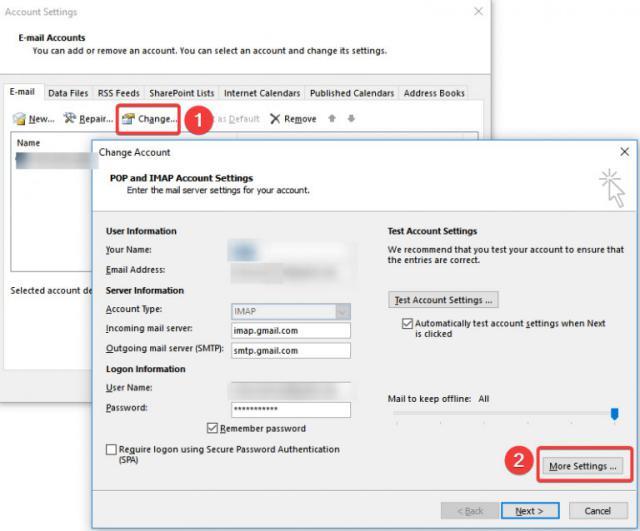
Outlook 자격 증명 설정 확인
보안 탭을 선택합니다 .
사용자 식별 섹션에서 로그온 자격 증명에 대해 항상 확인 옵션이 선택 해제되어 있는지 확인합니다 .
클릭 OK Outlook을 다시 시작합니다.
Windows 시스템은 사용자 로그인 정보를 컴퓨터에 저장합니다. 저장된 정보가 잘못된 경우 비밀번호를 다시 입력하라는 메시지가 표시됩니다.
하기:
아웃룩을 종료합니다.
에 시작 선택 제어 창 리터를.
자격 증명 관리자로 이동 하여 이름에 Outlook이 포함 된 자격 증명 그룹을 찾습니다 .
이름을 클릭하여 자격 증명 집합을 확장하고 볼트에서 제거 를 클릭 합니다.
참고: 이름에 Outlook이라는 단어가 포함된 다른 자격 증명 집합에 대해 4단계를 반복합니다.
또 다른 제안 수정 사항은 Outlook에서 사용자 이름과 암호를 저장하도록 선택했는지 확인하는 것입니다.
하기:
파일 을 클릭 하고 계정 설정으로 이동합니다 .
이메일 탭에서 계정을 두 번 클릭합니다 .
새 창이 나타나면 비밀번호 기억 옵션을 선택하십시오 .
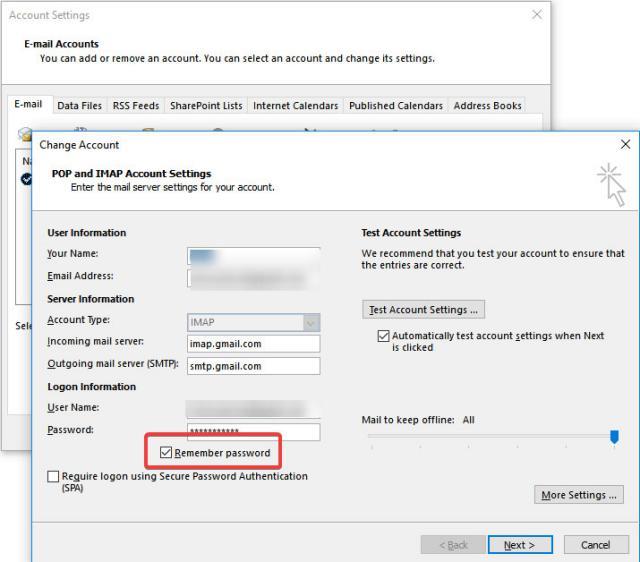
Outlook 암호 기억 활성화
프로필 어딘가에 오류가 있을 수 있습니다. 따라서 새 프로필을 만들면 모든 것이 제대로 작동합니다.
하기:
아웃룩을 종료합니다.
제어판으로 이동하여 메일 을 클릭합니다 .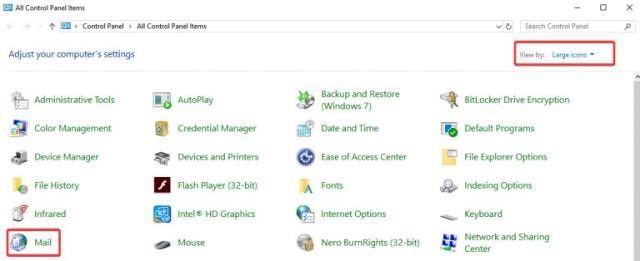
제어판으로 이동하여 메일을 클릭합니다.
프로필 표시로 이동하고 추가 를 선택 합니다.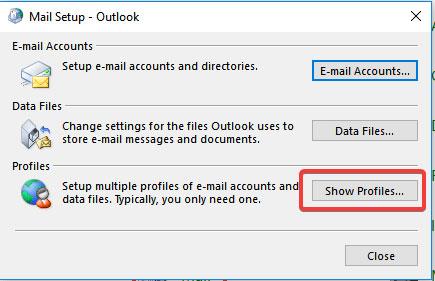
프로필 표시로 이동하여 추가를 선택합니다.
프로필 이름을 입력하고 확인 을 선택 합니다.
이름과 이메일을 입력하세요.
다음 > 마침 을 클릭 합니다 .
메인 창으로 돌아은 새로운 프로파일 선택 이 프로필 사용 항상을 대화 상자를 클릭 확인 .
시도할 수 있는 또 다른 솔루션은 다른 메일 클라이언트로 전환하는 것입니다.
사용자는 버그를 수정하고 새로운 기능을 사용하려면 소프트웨어를 정기적으로 업데이트해야 합니다.
Outlook 업데이트를 확인하고 컴퓨터에 자동으로 다운로드하여 설치하도록 하려면:
Outlook > 파일을 엽니다 .
선택 사무실 계정> 업데이트 옵션 버튼 .
메뉴에서 지금 업데이트를 선택 하여 최신 버전의 Outlook을 확인합니다.
참고: 이 옵션이 표시되지 않으면 업데이트 기능이 비활성화된 것입니다. 업데이트 활성화를 선택합니다.
바이러스 백신 소프트웨어는 추가 기능이나 방화벽을 사용하는 경우 Outlook을 방해할 수 있습니다. 바이러스 백신을 끈 후 Outlook에서 정상적으로 사용할 수 있으면 바이러스 백신 프로그램을 다시 설치하십시오.
안전 모드에서 Outlook을 열면 확장 또는 사용자 지정 도구 모음 설정 없이 시작됩니다. 이렇게 하려면 Outlook을 열 때 Ctrl 키를 누르고 있으면 됩니다.
참고: 안전 모드에서 Outlook을 여는 것은 Windows의 안전 모드를 사용하는 것과 다릅니다. 그것은 두 가지 다른 측면입니다.
파일 > 옵션으로 이동합니다 .
왼쪽 패널에서 추가 기능 을 선택합니다 . 모든 추가 기능을 보여주는 새 팝업이 열립니다. 여기에서 사용자는 설치된 모든 추가 기능을 보고 관리할 수 있습니다.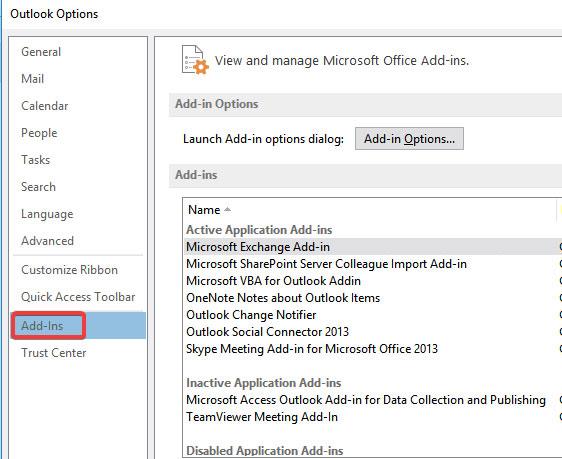
추가 기능을 제거하는 방법
제거하려는 추가 기능을 클릭하면 작은 창이 나타납니다. 제거 를 클릭 합니다.
Outlook 암호 오류가 사라지면 추가 기능에 문제가 있는 것입니다. 비활성화, 삭제 또는 수정할 수 있습니다.
외부에서 Outlook 사용 기능을 사용하면 회사 방화벽 외부에서 작업할 때 인터넷에서 원격으로 Exchange 계정에 액세스할 수 있습니다.
Outlook Anywhere를 사용하여 Exchange 서버에 연결할 때 기본 인증, NTLM 인증 및 협상 인증을 포함한 인증 방법 중 하나를 선택해야 합니다.
많은 사용자가 NTLM 인증을 사용하면 암호 프롬프트를 크게 줄일 수 있다고 보고했습니다.
NTLM 인증을 활성화하려면:
파일 > 계정 설정으로 이동하고 계정 설정을 선택 합니다 .
Exchange 계정을 선택하고 변경 을 클릭 합니다.
추가 설정을 클릭 한 다음 연결 탭을 클릭합니다 .
Exchange 프록시 설정을 클릭 하고 프록시 인증 설정에서 NTLM 인증을 선택 합니다 .
Outlook에서 계속 암호를 묻는 또 다른 이유는 인터넷 속도가 느리거나 연결이 불안정하기 때문일 수 있습니다. Outlook은 메일 서버에 대한 연결이 끊어질 수 있으며 다시 연결하려고 할 때 자격 증명을 다시 요청합니다.
해결책은 보다 안정적인 네트워크에 연결하고 이 오류가 여전히 있는지 확인하는 것입니다.
이 글에서는 하드 드라이브에 문제가 생겼을 때 다시 접근할 수 있는 방법을 안내해 드리겠습니다. 함께 따라 해 보세요!
AirPods는 언뜻 보기에 다른 무선 이어폰과 별반 다르지 않아 보입니다. 하지만 몇 가지 잘 알려지지 않은 기능이 발견되면서 모든 것이 달라졌습니다.
Apple은 iOS 26을 출시했습니다. 완전히 새로운 불투명 유리 디자인, 더욱 스마트해진 경험, 익숙한 앱의 개선 사항이 포함된 주요 업데이트입니다.
학생들은 학업을 위해 특정 유형의 노트북이 필요합니다. 선택한 전공 분야에서 뛰어난 성능을 발휘할 만큼 강력해야 할 뿐만 아니라, 하루 종일 휴대할 수 있을 만큼 작고 가벼워야 합니다.
Windows 10에 프린터를 추가하는 것은 간단하지만, 유선 장치의 경우와 무선 장치의 경우 프로세스가 다릅니다.
아시다시피 RAM은 컴퓨터에서 매우 중요한 하드웨어 부품으로, 데이터 처리를 위한 메모리 역할을 하며 노트북이나 PC의 속도를 결정하는 요소입니다. 아래 글에서는 WebTech360에서 Windows에서 소프트웨어를 사용하여 RAM 오류를 확인하는 몇 가지 방법을 소개합니다.
스마트 TV는 정말로 세상을 휩쓸었습니다. 이렇게 많은 뛰어난 기능과 인터넷 연결 덕분에 기술은 우리가 TV를 시청하는 방식을 바꾸어 놓았습니다.
냉장고는 가정에서 흔히 볼 수 있는 가전제품이다. 냉장고는 보통 2개의 칸으로 구성되어 있는데, 냉장실은 넓고 사용자가 열 때마다 자동으로 켜지는 조명이 있는 반면, 냉동실은 좁고 조명이 없습니다.
Wi-Fi 네트워크는 라우터, 대역폭, 간섭 외에도 여러 요인의 영향을 받지만 네트워크를 강화하는 몇 가지 스마트한 방법이 있습니다.
휴대폰에서 안정적인 iOS 16으로 돌아가려면 iOS 17을 제거하고 iOS 17에서 16으로 다운그레이드하는 기본 가이드는 다음과 같습니다.
요거트는 정말 좋은 음식이에요. 매일 요구르트를 먹는 것이 좋은가요? 매일 요구르트를 먹으면, 몸에 어떤 변화가 있을까요? 함께 알아보죠!
이 기사에서는 가장 영양가 있는 쌀 종류와 어떤 쌀을 선택하든 건강상의 이점을 극대화하는 방법에 대해 설명합니다.
수면 일정과 취침 루틴을 정하고, 알람 시계를 바꾸고, 식단을 조절하는 것은 더 나은 수면을 취하고 아침에 제때 일어나는 데 도움이 되는 몇 가지 방법입니다.
임대해 주세요! Landlord Sim은 iOS와 Android에서 플레이할 수 있는 모바일 시뮬레이션 게임입니다. 여러분은 아파트 단지의 집주인 역할을 하며 아파트 내부를 업그레이드하고 세입자가 입주할 수 있도록 준비하여 임대를 시작하게 됩니다.
욕실 타워 디펜스 Roblox 게임 코드를 받고 신나는 보상을 받으세요. 이들은 더 높은 데미지를 지닌 타워를 업그레이드하거나 잠금 해제하는 데 도움이 됩니다.













